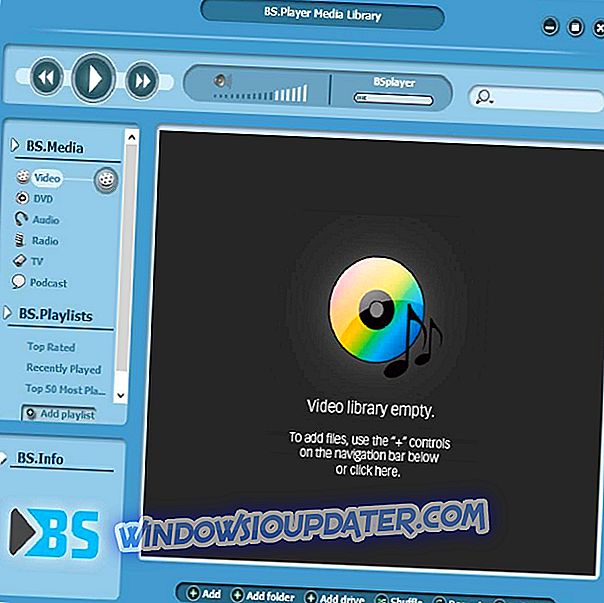TAP-Windows Adapter V9 è un driver di rete essenziale per le connessioni VPN. Pertanto, quel driver di rete viene automaticamente installato con il software VPN. Il percorso della cartella predefinita del driver TAP-Windows Adapter V9 è: C: / Programmi / Tap-Windows.
Tuttavia, alcuni utenti hanno dichiarato nei forum che le loro connessioni Internet non funzionano con l'adattatore TAP-Windows abilitato. Anche quando disabilitano il driver di rete TAP, si riabilita automaticamente. Pertanto, gli utenti non possono ancora connettersi. Ecco alcune risoluzioni per l'errore V9 di TAP-Windows Adapter.
Come posso riparare TAP-Windows Adapter v9 errore di rete cavo scollegato?
- Aprire la risoluzione dei problemi di connessioni Internet
- Reimpostare la connessione dell'adattatore TAP-Windows
- Disinstallare sia l'adattatore TAP-Windows che il software VPN
- Ripristina Windows 10
1. Aprire la risoluzione dei problemi di connessioni Internet
Innanzitutto, gli utenti possono consultare lo strumento per la risoluzione dei problemi di Internet Connections in Windows. Questo è uno strumento per la risoluzione dei problemi che può risolvere tutti i tipi di problemi di connessione. Pertanto, potrebbe essere utile verificare se tale strumento di risoluzione dei problemi può fornire qualsiasi risoluzione per l'errore di connessione di TAP-Windows Adapter V9.
Seguire le linee guida seguenti per aprire lo strumento di risoluzione dei problemi di Internet Connection in Windows 10.
- Premere il tasto Windows + tasto rapido Q, che apre Cortana.
- Immettere la parola chiave di risoluzione dei problemi in Cortana e aprire Risoluzione dei problemi .

- Seleziona Connessioni Internet e fai clic su Esegui lo strumento di risoluzione dei problemi per aprire la finestra direttamente sotto.

- Selezionare la Risoluzione dei problemi di connessione all'opzione Internet .
- Quindi passa attraverso le risoluzioni fornite dallo strumento di risoluzione dei problemi.
2. Ripristinare la connessione dell'adattatore TAP-Windows
Resettando l'adattatore TAP, disabilitandolo e riattivandolo, si ripristineranno le sue funzioni di rete. Quindi, ciò potrebbe anche risolvere l'errore V9 di TAP-Windows Adapter.
Gli utenti possono ripristinare l'adattatore TAP come segue.
- Apri la casella di ricerca di Cortana.
- Inserisci la rete nella casella di testo di Cortana e seleziona Stato rete per aprire la finestra mostrata direttamente sotto.

- Fare clic su Centro connessioni di rete e condivisione per aprire la finestra nell'istantanea sottostante.

- Quindi fare clic su Modifica impostazioni adattatore per aprire l'applet del Pannello di controllo mostrata di seguito.

- Fare clic con il tasto destro del mouse su TAP-Windows Adapter e selezionare Disabilita .
- Attendere un minuto, quindi fare clic con il tasto destro del mouse su Adattatore TAP-Windows e selezionare Abilita .
3. Disinstallare sia l'adattatore TAP-Windows che il software VPN
La migliore risoluzione per l'errore TAP-Windows Adapter V9 potrebbe essere quella di disinstallare l'adattatore TAP, che è in definitiva la fonte del problema di connessione. Tuttavia, non è sempre sufficiente disinstallare l'adattatore poiché il software VPN installato potrebbe reinstallare il driver di rete mancante di cui ha bisogno.
Quindi, gli utenti devono anche disinstallare il software VPN. In questo modo gli utenti possono disinstallare l'adattatore TAP e il software VPN.
- Fare clic con il tasto destro del mouse sul pulsante Start e selezionare Gestione periferiche .

- Fare doppio clic su Schede di rete per espandere quella categoria.
- Fare clic con il tasto destro del mouse su TAP-Windows Adapter V9 e selezionare Disinstalla dispositivo.
- Quindi premere il pulsante Disinstalla per rimuovere il dispositivo.
- Per disinstallare il software VPN, premere il tasto Windows + tasto di scelta rapida R.
- Inserisci appwiz.cpl in Esegui e premi il tasto Invio .

- Quindi selezionare il software VPN elencato nell'applet Programmi e funzionalità del pannello di controllo.
- Premere il pulsante Disinstalla per rimuovere il software VPN selezionato.
- Fare clic su Sì per confermare ulteriormente.
- Quindi riavviare Windows dopo aver disinstallato l'adattatore TAP e il software VPN.
Gli utenti che preferiscono conservare il software VPN possono provare a reinstallarlo. La reinstallazione del software potrebbe anche risolvere l'errore di connessione. Per fare ciò, scaricare la versione più recente del software client VPN e installarla. Ciò reinstalla anche l'adattatore TAP.
Se il tuo client VPN ti dà problemi, forse dovresti rimuoverlo e passare a uno diverso. CyberGhost VPN è un client VPN veloce e affidabile, quindi se hai bisogno di un nuovo client VPN, assicurati di provarlo.
Perché scegliere CyberGhost? Cyberghost per Windows- Crittografia AES a 256 bit
- Oltre 3000 server in tutto il mondo
- Ottimo piano tariffario
- Eccellente supporto
4. Ripristina Windows 10
Alcuni utenti hanno anche confermato che reimpostare Windows 10 corregge l'errore V9 di TAP-Windows Adapter. Gli utenti possono ripristinare Windows 10 e conservare i loro file. Tuttavia, dovranno reinstallare app e software che non sono stati preinstallati.
Inoltre, potrebbe essere necessario impostare nuovamente la connessione Internet predefinita. Gli utenti possono ripristinare Windows 10 come segue.
- Apri l'app Cortana e inserisci ripristina come parola chiave di ricerca.
- Fare clic su Ripristina questo PC per aprire la finestra mostrata direttamente sotto.

- Fai clic su Inizia per aprire la finestra Ripristina questo PC.

- Premi il pulsante Mantieni i miei file .
- Fare clic sul pulsante Avanti, quindi selezionare l'opzione Reimposta .
Quindi, è così che gli utenti possono correggere l'errore TAP-Windows Adapter V9 per ripristinare le loro connessioni. La disinstallazione dell'adattatore TAP e del software VPN di solito risolve il problema. Quindi gli utenti possono provare a reinstallare il pacchetto VPN originale o un client VPN alternativo.
ARTICOLI CORRELATI PER CONTROLLARE:
- Correzione: errore VPN su Windows 10
- Correzione: problemi con VPN